表組みの挿入
1.表アイコンをクリックし、「テーブルを挿入」にカーソルをあてます。
(テーブルという表記は、HTMLで表を作る時に使用するテーブルタグから由来しています。)
2.下図赤枠のようなウインドウが表示されたら、表の行と列の数値を決めます。
※ 表内の枠数は「列数(最大数10)× 行数(最大数10)」までの選択ができます。
表について簡単に解説します。
「セル」…というのは、表にある1つ1つの枠のことを言います。そして「列」は縦に並ぶセル、「行」は横に並ぶセルをのことを指します。表はセルの中にテキストや数値を入力して表を作成します。
表の編集
行・列の追加
1.最初に追加するために基準となる行を決め、そのセルをクリックし編集可能な項目にします。
2.次に「表」アイコンをクリックして行を挿入します。
(例として「行を下に挿入」をクリックします。)
3.下の写真のように行が追加されます。
l※列の追加も説明方法と同様の方法で可能です。
行・列を削除
1.表の中の削除したい列のセルをクリックし、編集可能な項目にします。
2.「表」アイコンをクリックして「列の削除」をクリックします。
3.下の写真のように列が削除されます。
l※行の削除も説明方法と同様の方法で可能です。
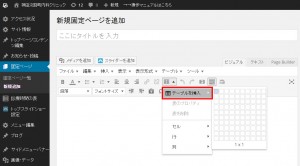
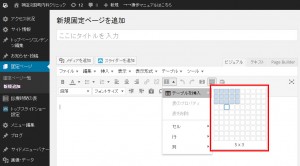
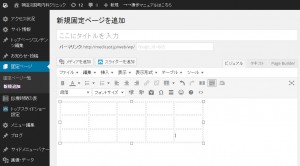

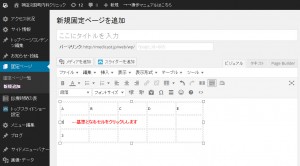
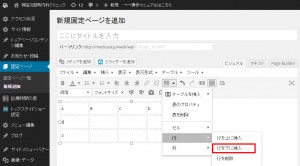
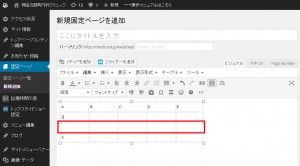
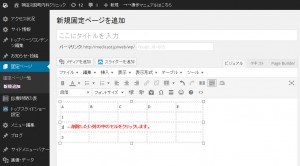
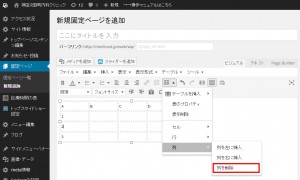
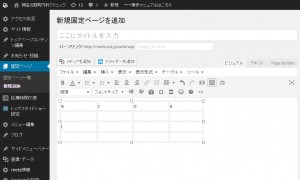
最近のコメント